
Western Digital-schijven, zoals elk ander station, zijn niet immuun voor gegevensverlies. Als uw schijf beschadigd raakt, verandert uw Western Digital-schijf in een gevangenis voor uw gegevens, waardoor u geen toegang hebt tot of een back-up kunt maken van uw bestanden.
In dergelijke gevallen bieden Western Digital datahersteltools uitkomst. In dit artikel presenteren we de meest effectieve datahersteltools die je kunt gebruiken om je gegevens gemakkelijk te herstellen van een Western Digital-schijf. Als bonus behandelen we ook een paar methoden voor het repareren van een Western Digital-schijf.
Wat is er bijzonder aan de harde schijven van Western Digital?
Western Digital, ook bekend als WD, is een toonaangevende fabrikant van opslagmedia. Met een indrukwekkend assortiment harde schijven, solid-state drives en op flash gebaseerde opslag vindt u producten van Western Digital in elke elektronicawinkel.
Het bedrijf heeft ook een rijke geschiedenis in de technologiemarkt. In 2009 was het de als eerste uitbrengen een interne harde schijf van 2 TB, evenals de wereld’s eerste 3 TB interne harde schijf datzelfde jaar. Meer recentelijk, in 2020, bracht het de WD Black SN850 uit, die werd beschouwd als een van de snelste consument SSD’s op de markt.
Niet anders dan andere harde schijfmerken, categoriseert Western Digital zijn producten op basis van implementatie:
| WD Categorie | Beschrijving |
| WD Green | Milieuvriendelijke schijven |
| WD Blue | Algemeen gebruik desktop schijven |
| WD Purple | Surveillance schijven |
| WD Red | NAS schijven |
| WD Black | Hoge-prestatie desktop schijven |
| WD Gold | Enterprise en commerciële schijven |
Western Digital blijft grenzen verleggen. Onlangs onthulde het zijn nieuwe OptiNAND™ technologie, die harde schijf- en solid-state schijftechnologie integreert om je meer opslag en snellere prestaties te bieden zonder als een hybride te worden beschouwd. Deze nieuwe ontwikkeling wordt geschat op een capaciteit van maximaal 50TB.
Beste Western Digital Dataherstelinstrumenten
Of uw Western Digital gegevensverlies heeft geleden als gevolg van een malware-aanval, corruptie of per ongeluk verwijderen, Western Digital herstelsoftware kan uw schijf scannen en de gegevens voor u terughalen. Bekijk enkele van de beste Western Digital harde schijf hersteltools op de markt.
1. Disk Drill (Windows, Mac)
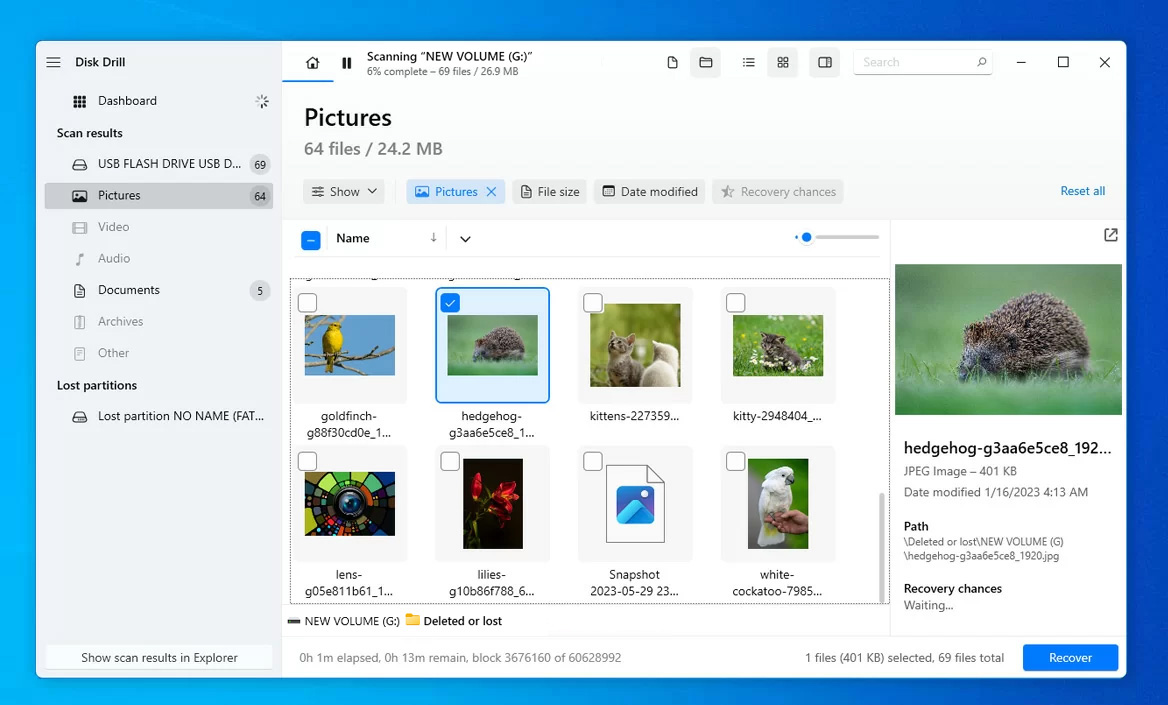
Wij raden Disk Drill aan als de beste Western Digital hersteltool in termen van prijs, efficiëntie en bruikbaarheid. De gestroomlijnde gebruikersinterface stelt je in staat om je schijf te selecteren, deze te scannen en vervolgens je gegevens in slechts een paar klikken te herstellen. Je kunt de bestanden vooraf bekijken en het geeft aan welke bestanden de beste kans op herstel hebben. Of je nu één enkel bestand herstelt of herstel op een geformatteerde schijf uitvoert, wij raden Disk Drill aan als een van de beste Western Digital datahersteltools.
Prijs: $89 – $499
Pros
- Actieve S.M.A.R.T.-monitoring.
- Gratis herstel van tot 500 MB aan gegevens.
- Moderne en intuïtieve interface.
- Geen telefonische ondersteuning.
- Geen Foto-/Videoreparatie
2. R-Studio (Windows, Mac, Linux)
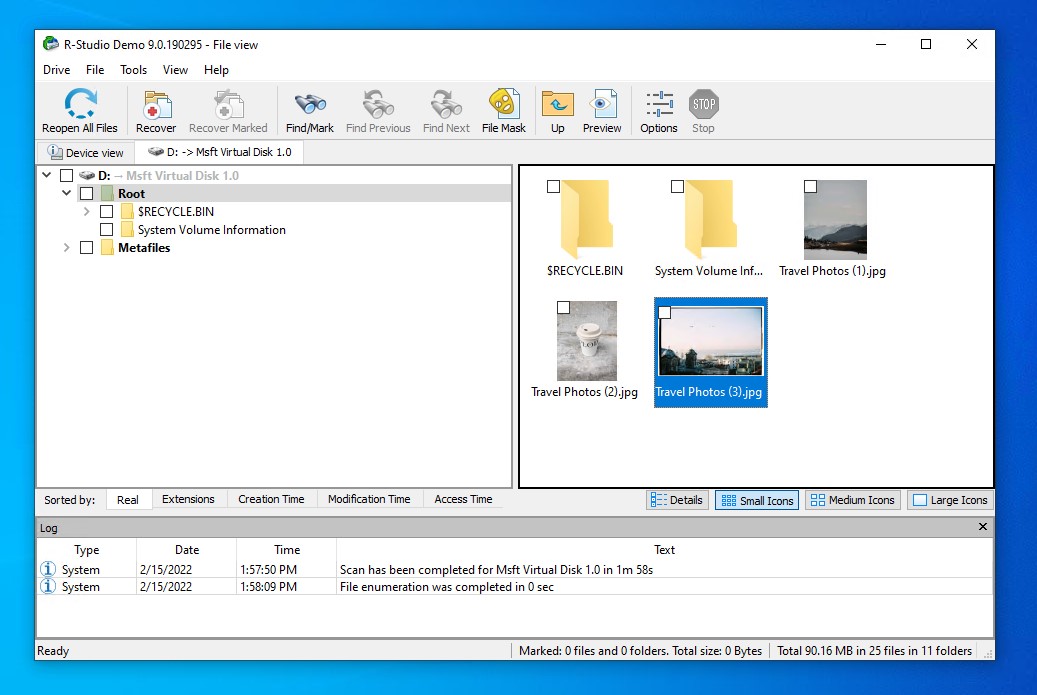
R-Studio is Western Digital data recovery software dat bevat veel geavanceerde functies. Naast de gebruikelijke bestandsherstel ondersteunt het schijfkopieën, S.M.A.R.T.-monitoring en bestandsvoorbeelden. Indien je de juiste licentie hebt, kun je zelfs data over het netwerk herstellen, iets dat veel andere tools gewoonweg niet ondersteunen. Hoewel dit allemaal geweldig is, is de gebruikersinterface zeer technisch en moeilijk te navigeren als je niet weet wat je doet, waardoor het lijkt alsof deze tool gericht is op dataherstelprofessionals in plaats van de gemiddelde computergebruiker.
Prijs: $49,99 – $899
Pros
- Uitgebreide scancapaciteiten.
- Herstel via het netwerk.
- Beschadigd RAID-herstel.
- Zeer technische gebruikersinterface.
- Bestanden groter dan 256KB kunnen niet worden hersteld in de demomodus.
- Navigatie en herstel van gevonden bestanden is moeilijk.
3. DMDE (Windows, Mac, Linux)
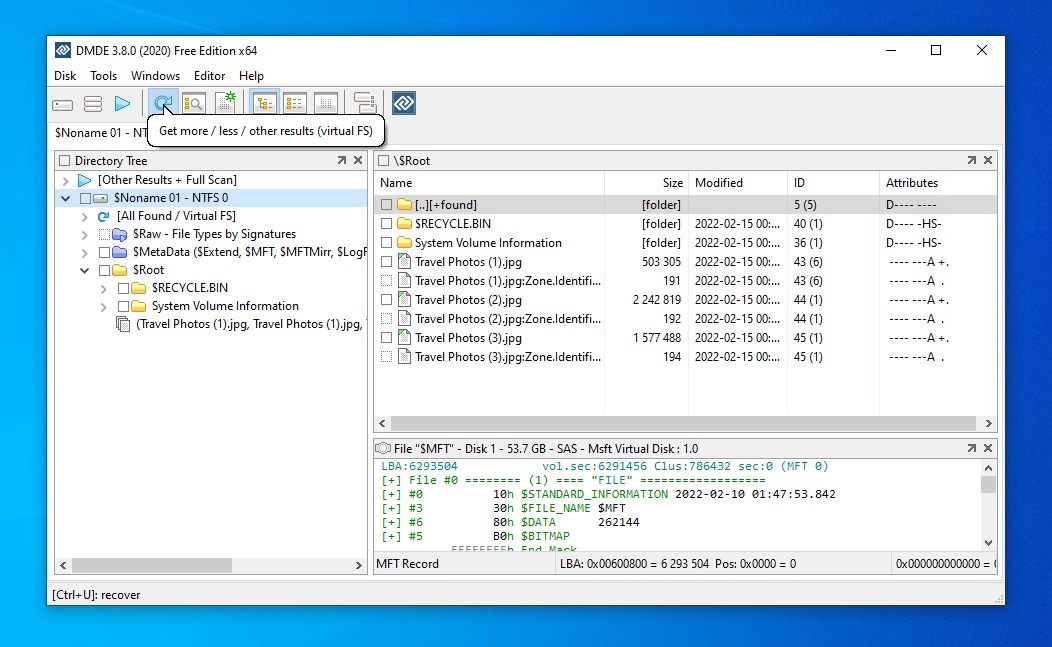
Ondanks de intimiderende interface is DMDE een datahersteltool die vol zit met veel nuttige functies die het herstel aanvullen. Extra functies zijn onder meer de mogelijkheid om schijfkopieën te maken, een RAID-constructeur en een partitiemanager om partities te herstellen. In gebruik geeft het je veel informatie over je schijf en biedt het een grote hoeveelheid opties om je scan aan te passen. Het is betaalbaar en het is de moeite waard om het te proberen als je bereid bent tijd te investeren in het begrijpen van hoe je het programma moet gebruiken.
Prijs: $20 – $95
Pros
- Draagbaar.
- Ondersteuning voor RAID 0/1/4/5/6 configuraties.
- Hele partities herstellen.
- Zeer technische gebruikersinterface die moeilijk te navigeren is.
- Geen voorbeeldoptie.
4. EaseUS (Windows, Mac)
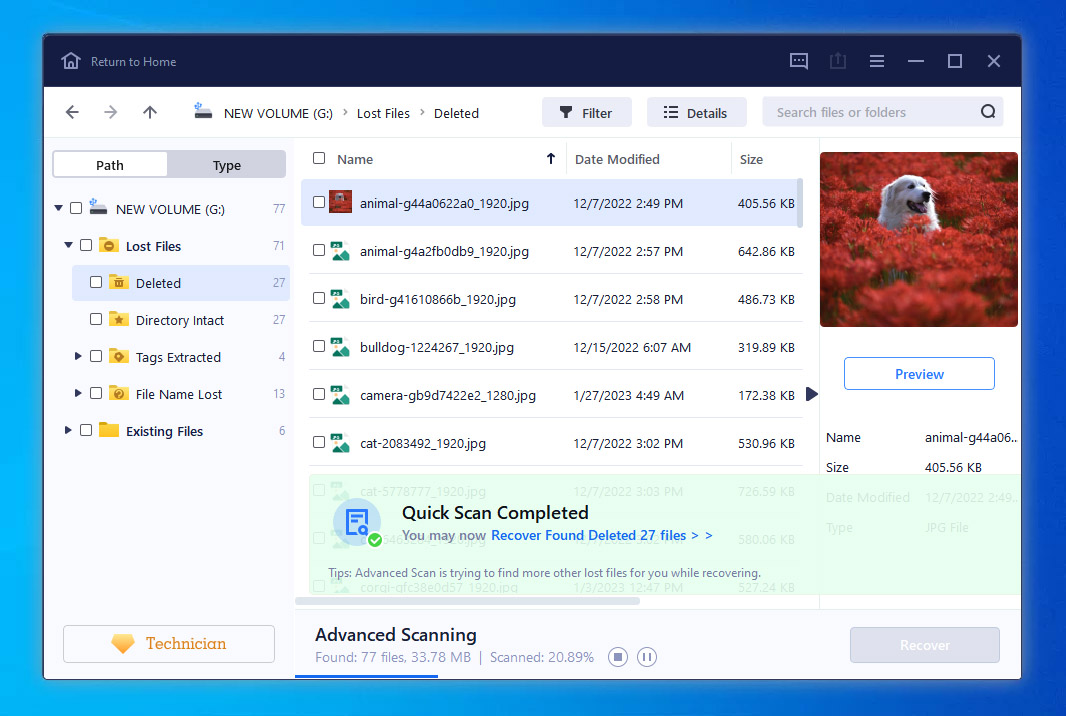
EaseUS is een ander herstelprogramma dat tot de beste Western Digital-tools voor Windows en Mac behoort. Het biedt snelle scantijden en een goede herstelbaarheid van meer dan 1000 bestandstypen. Het ondersteunt het scannen van HDD’s en SSD’s. Het helpt ook met herstel van SSD’s door je in staat te stellen TRIM eenvoudig in en uit te schakelen vanuit de applicatie. Je kunt ook bestanden herstellen van een WD-externe harde schijf, mits deze leesbaar is in Schijfbeheer.
Prijs: $69,95 – $149,95
Pros
- Goede klantenondersteuning.
- Mogelijkheid om TRIM binnen de tool uit te schakelen.
- Uitgebreide kennisbank.
- Fotoreparatiefunctie om te helpen bij fotorecuperatie.
- Kan S.M.A.R.T.-gegevens niet lezen.
- Geen mogelijkheid om byte-to-byte afbeeldingen te maken.
- Onnauwkeurige schattingsduur van de scan.
5. GetDataBack (Windows)
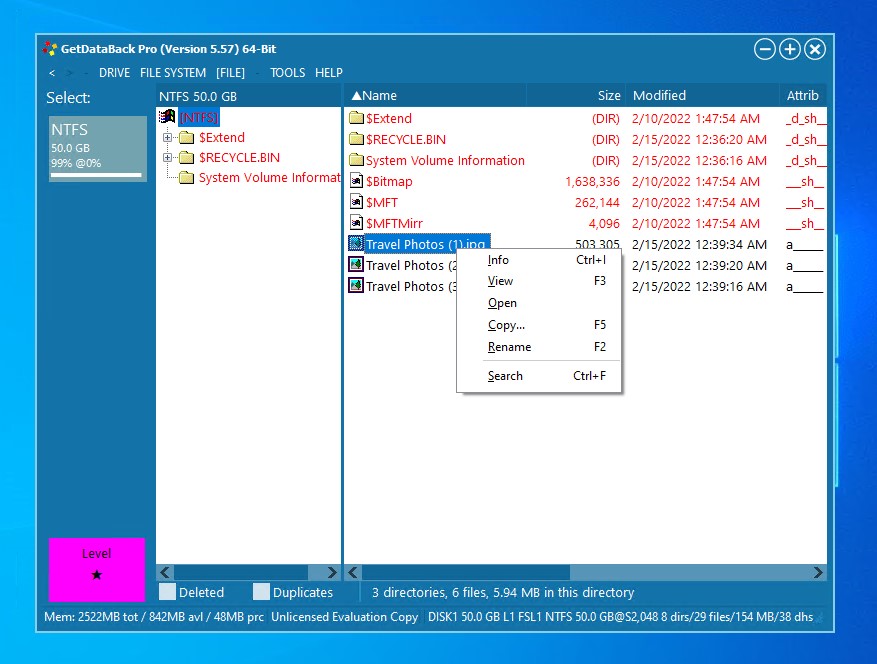
GetDataBack is een Windows data recovery tool die Windows, Mac en Linux bestandssystemen ondersteunt. Bij de aankoop van de redelijk geprijsde licentie krijg je tevens gratis levenslange upgrades, zodat je geen nieuwe licentie hoeft te kopen voor elke uitgebrachte versie. Je hebt de mogelijkheid om een van de vier scantypes te kiezen, waarbij elk grondiger is dan de vorige, maar ten koste gaat van langere scantijden. Hoewel de gebruikersinterface verouderd lijkt en veel te wensen overlaat, is deze functioneel en eenvoudig.
Prijs: $79
Pros
- Super snelle scantijden.
- Ondersteunt Windows-, Mac- en Linux-bestandssystemen.
- Staat je toe om een van de vier scansoorten te kiezen.
- Slechte gebruikersinterface.
- Geen voorbeeldoptie.
- APFS-schijfscans leverden slechte resultaten op.
Hoe Western Digital harde schijven gratis te repareren
Hoewel een harde schijf die herhaaldelijk faalt alarmbellen doet rinkelen, bevestigt een harde schijf die één keer faalt niet meteen het einde ervan. In plaats van het weg te gooien, kunt u een Western Digital harde schijf repareren om er meer gebruik van te maken. Deze zelfde methoden kunnen worden toegepast als u een Western Digital externe harde schijf moet repareren.
Mac: Repareren met Schijfhulpprogramma
De Schijfhulpprogramma-tool van Apple bevat een EHBO-functie die kan fungeren als Western Digital harde schijf reparatiesoftware. Deze tool kan problemen met uw Mac-schijf opsporen en repareren. In het bijzonder zoekt het naar problemen met de opmaak en de directorystructuur van uw schijf.
- Open in de map Hulpprogramma’s Schijfhulpprogramma .
- Klik op Weergeven , daarna op Toon Alle Apparaten .
- Selecteer het laatste volume van je schijf en klik op de knop Eerste Hulp . Wanneer daarom wordt gevraagd, klik op Uitvoeren .
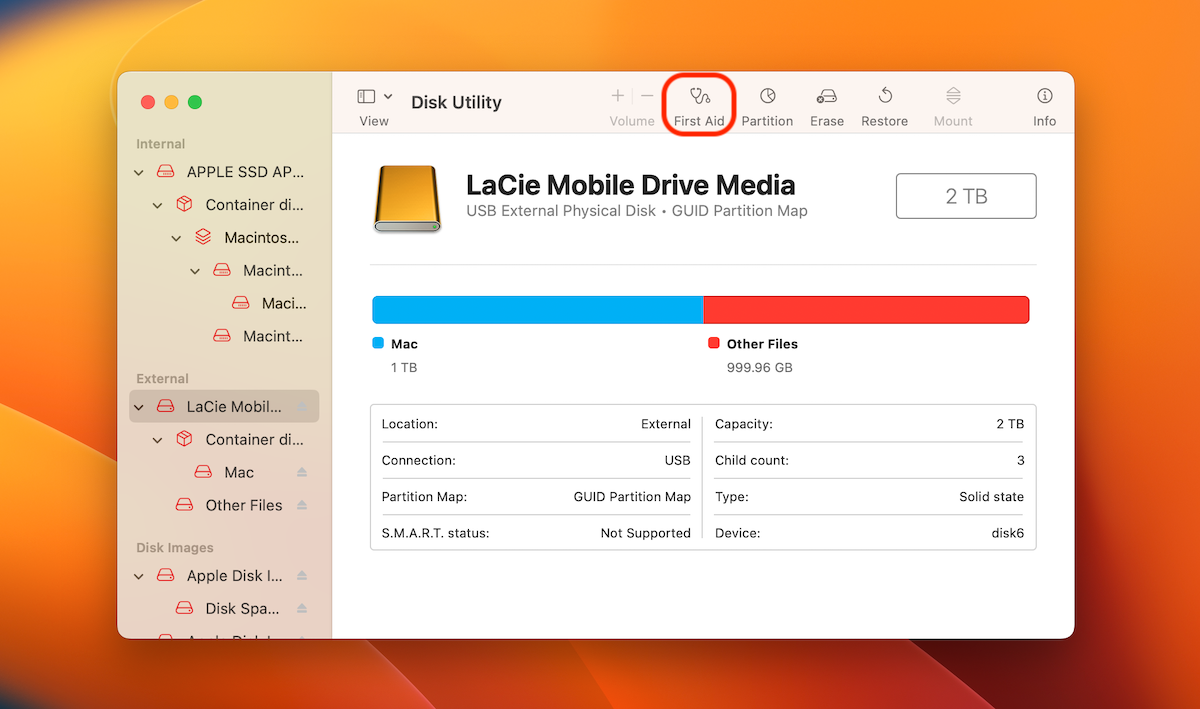
- Zodra de scan voor het volume is voltooid, herhaal deze stappen voor eventuele volumes erboven en uiteindelijk voor de hele schijf aan het einde.
Ditzelfde proces zal werken voor het repareren van een WD externe harde schijf, aangezien je alleen je externe WD harde schijf uit de lijst hoeft te selecteren.
Windows: Repareren Gebruikmakend van CheckDisk
CheckDisk (CHKDSK) is een hulpprogramma voor het repareren van bestandssystemen dat ingebouwd is in Windows. Het kan worden gebruikt voor het herstellen van een Western Digital harde schijf door het bestandssysteem te scannen en slechte sectoren te markeren die niet gebruikt mogen worden.
- Rechtsklik Begin en selecteer Windows PowerShell (Admin) . Klik op Ja als hierom gevraagd wordt door UAC.
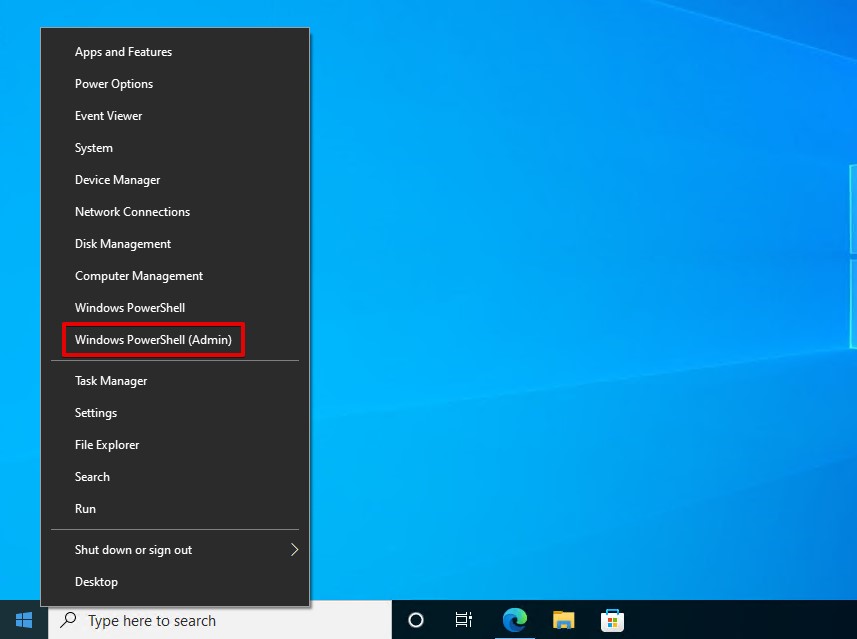
- Typ chkdsk D: /f /r . Vervang D: door jouw eigen schijfletter. Druk op Voer in .
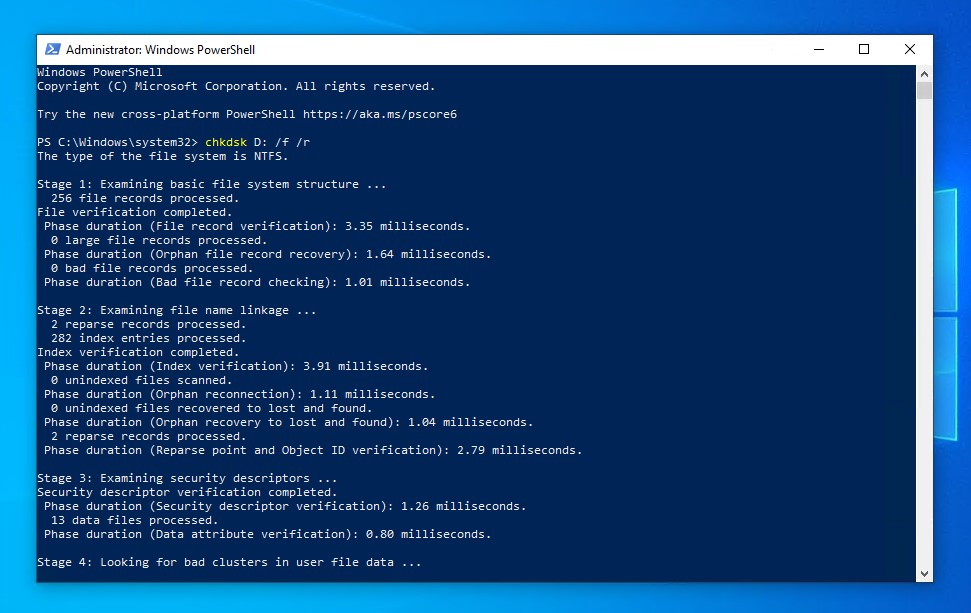
CheckDisk blijft een van de beste Western Digital reparatietools voor het snel oplossen van kleine tot ernstige logische problemen op Windows.
Veelgestelde vragen
- Downloaden en installeer Disk Drill.
- Sluit je WD My Passport externe schijf aan op de computer.
- Open Disk Drill. Selecteer je schijf en klik op Zoeken naar verloren gegevens .
- Zodra de scan voltooid is, klik je op Beoordeel gevonden items om te bekijken welke gegevens zijn gevonden.
- Markeer elk bestand dat je wilt herstellen. Wanneer je klaar bent, klik op Herstellen .
- Selecteer een geschikte uitvoerlocatie die op een aparte schijf staat. Klik op OK om het herstel te voltooien.
- Klik met de rechtermuisknop op Begin en selecteer Apparaatbeheer .
- Vouw Schijfstations uit. Klik met de rechtermuisknop op uw WD-harde schijf en selecteer Eigenschappen .
- Klik op het tabblad Bestuurder , klik daarna op Stuurprogramma bijwerken .
- Klik op Automatisch zoeken naar drivers . Als Windows up-to-date stuurprogramma's vindt, zal het u informeren en deze installeren. Alternatief kunt u uw zoektocht voortzetten door op Zoek naar bijgewerkte stuurprogramma's op Windows Update te klikken als er niets wordt gevonden.




